Cos’è Sidecar su un Mac?

Sidecar è una funzionalità per Mac che ti consente di collegare un iPad e utilizzarlo come secondo monitor o input per tablet. Ecco tutte le cose che puoi fare con Sidecar e come configurarlo.
Quali dispositivi possono utilizzare Sidecar?
Apple ha introdotto Sidecar insieme a iOS/iPadOS 13 e macOS Catalina (10.15), quindi avrai bisogno di dispositivi che eseguono almeno quei sistemi operativi per utilizzare questa funzione. Tuttavia, le versioni più recenti di iOS e macOS hanno abbandonato la funzione per iPhone, ma questo non vuol dire che non tornerà in futuro.
Ecco i dispositivi che supportano Sidecar. Se non sei sicuro che il tuo sia idoneo, puoi controllare il modello del tuo iPad e vedere che tipo di Mac o MacBook possiedi.
- iMac: fine 2015 e successivi.
- iMac Pro: 2017 e versioni successive.
- iPad: sesta generazione e successive.
- iPad Air: 3a generazione e successivi.
- iPad Mini: 5a generazione e successivi.
- iPad Pro: 9,7 pollici, 10,5 pollici, 11 pollici, 12,9 pollici.
- Mac Mini: 2018 e versioni successive.
- Mac Pro: 3a generazione (2019) e successive.
- MacBook: 2016 o successivo.
- MacBook Air: 2018 e successivi.
- MacBook Pro: 2016 e successivi.
Qual è lo scopo del sidecar?
Una configurazione a doppio monitor è sempre più comune negli ambienti professionali e Apple ha sviluppato Sidecar per semplificarne l’utilizzo. Gli utenti Mac spesso hanno anche un iPad, quindi usare il tablet come secondo schermo ha molto senso.
Se hai un iPad compatibile e una Apple Pencil, puoi anche utilizzare Sidecar per trasformare il tuo iPad in un tablet da disegno compatibile con Mac.
Cosa posso fare con Sidecar?
L’uso più evidente di Sidecar è quello di fornire un display extra per la produttività. Se utilizzi un MacBook, ad esempio, un iPad Pro può quasi raddoppiare lo spazio sullo schermo. Puoi aprire le foto su uno schermo e un documento sull’altro e trascinare gli elementi tra di loro usando il mouse.
Un altro buon uso è liberare spazio sulla schermata principale spostando gli strumenti sull’altro. Ad esempio, potresti conservare tutti gli strumenti, i livelli e le librerie di Photoshop sul tuo iPad e lasciare che l’intero schermo del tuo Mac non mostri altro che la tela.
Sidecar ha anche due impostazioni: il tuo iPad può fungere da secondo monitor e rispecchiare il tuo Mac. In questo modo puoi utilizzare app che potrebbero non essere disponibili sul tablet o quelle disponibili, ma preferisci la versione per Mac.
Quella seconda impostazione può anche darti una tavoletta grafica che funziona automaticamente con il tuo Mac. Se esegui il mirroring di un’app di disegno per Mac sul tuo iPad, puoi utilizzare la tua Apple Pencil per la precisione e le funzionalità extra che offre. Sidecar rende effettivamente Apple Pencil compatibile con le app Mac.
Come collego il mio iPad al mio Mac?
Puoi utilizzare Sidecar tramite una connessione cablata o in modalità wireless tramite Bluetooth (con una portata di circa 10 piedi). Indipendentemente dal fatto che utilizzi un cavo o meno, segui questi passaggi per iniziare a utilizzare la funzione:
- Apri le Preferenze di Sistema sul tuo Mac.
- Seleziona Sidecar.
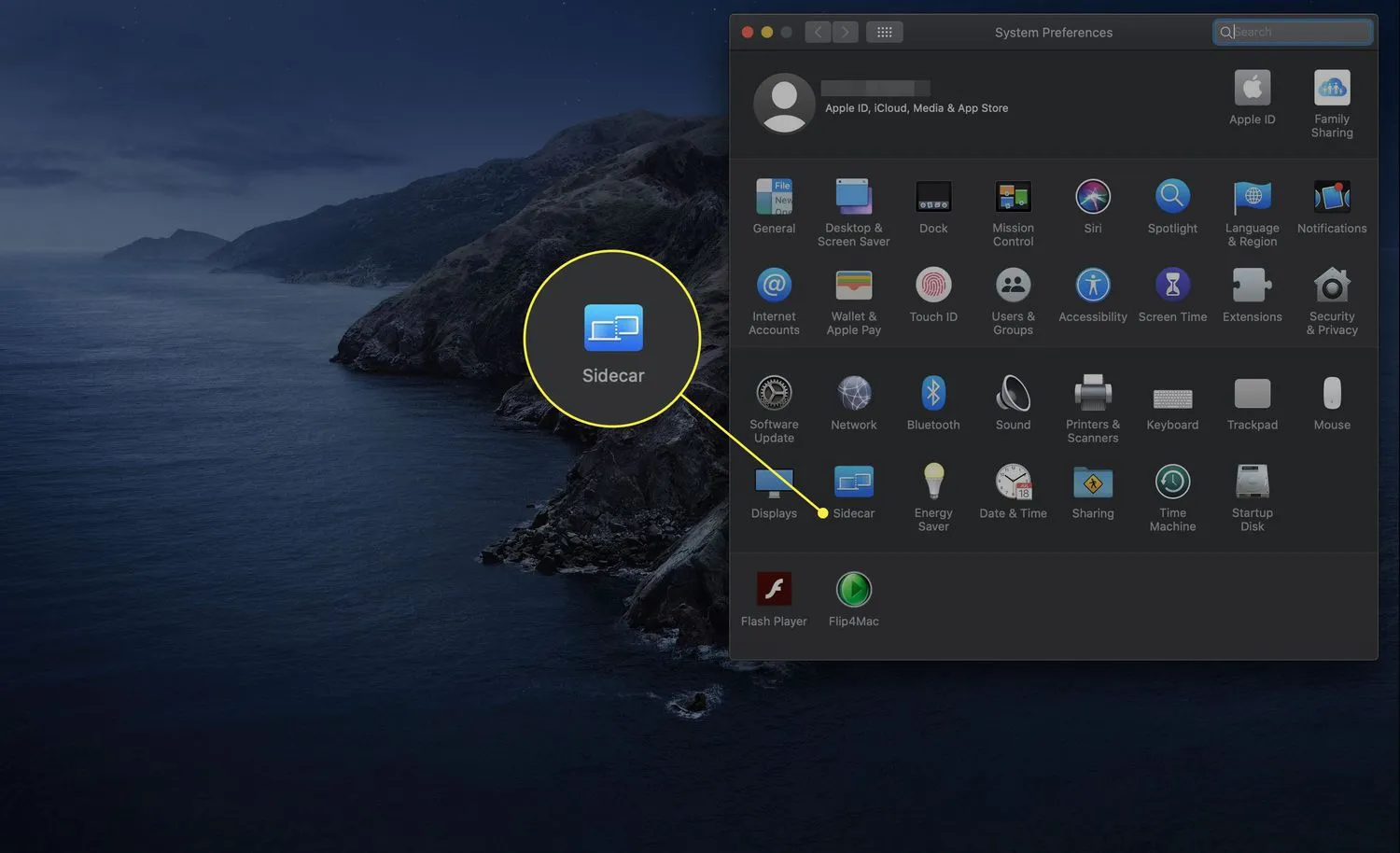
- Seleziona il tuo iPad dal menu a discesa Connetti a.
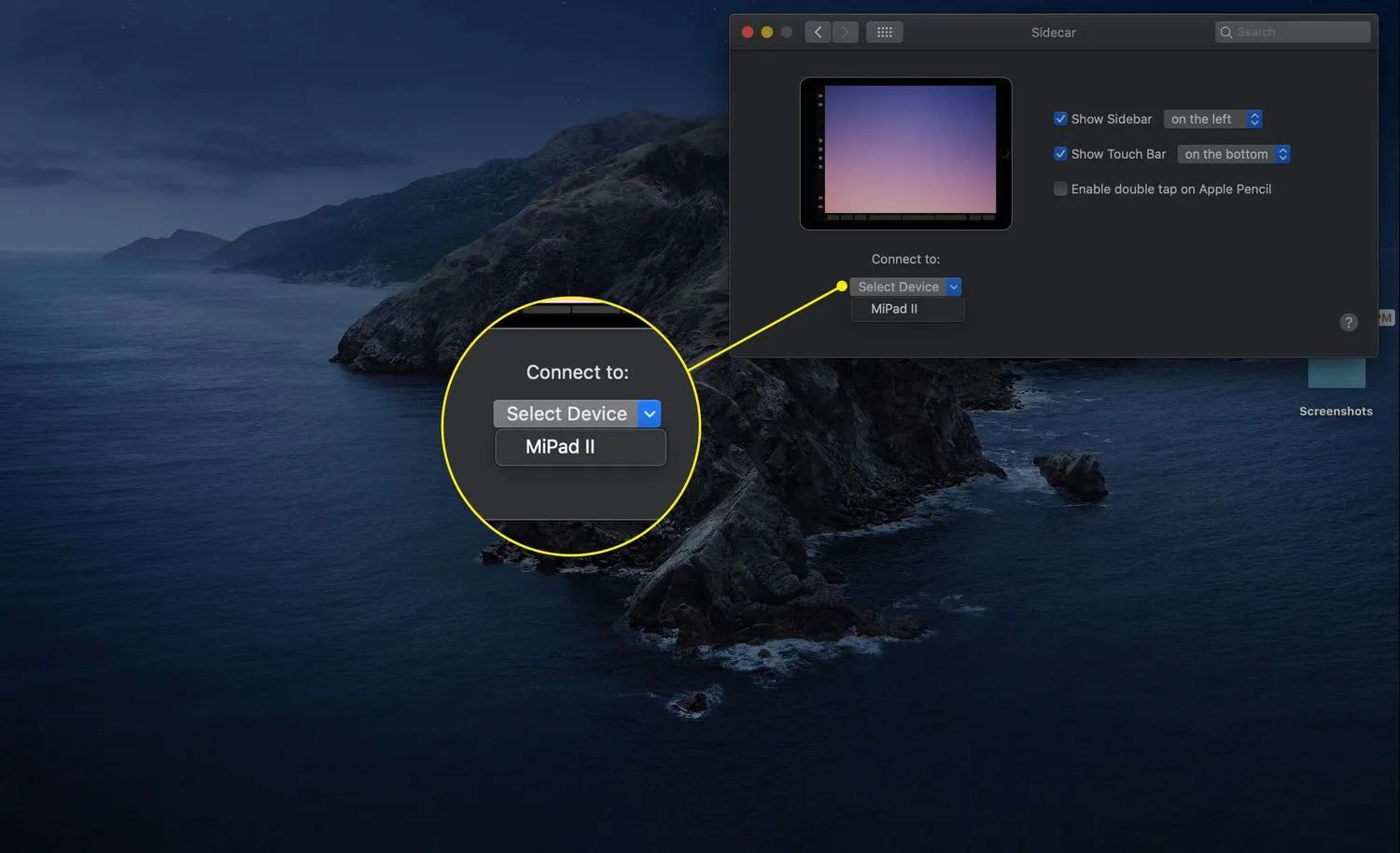
- Quando Sidecar è attivo, un’icona dell’iPad apparirà nella parte superiore dello schermo. Fare clic per scegliere le opzioni di mirroring o doppio display.
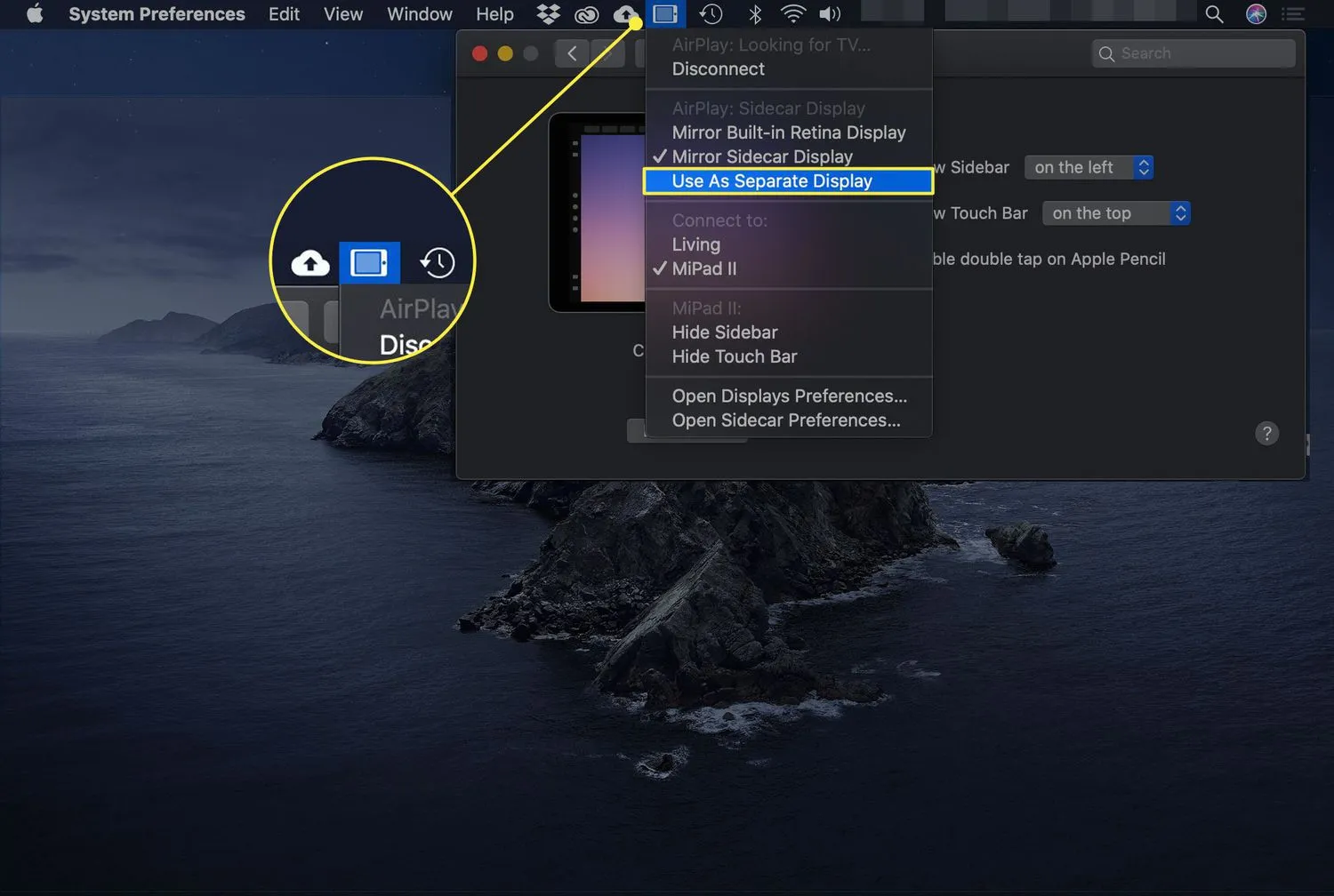
- In alternativa, se usi regolarmente AirPlay per eseguire il mirroring del tuo Mac su altri dispositivi, puoi selezionare il tuo iPad da quel menu. Una volta connesso, l’icona AirPlay diventerà l’icona Sidecar (iPad).
Apple ha introdotto Sidecar per offrire ai proprietari di Mac e iPad più modi per ottenere il massimo dai propri dispositivi. È una potente funzionalità che può rendere il lavoro più accessibile e produttivo una volta configurato nel modo desiderato.
- Come funziona Sidecar? L’iPad e il Mac stabiliscono la connessione iniziale tramite Bluetooth, quindi trasferiscono i dati su una rete Wi-Fi locale. È lo stesso processo generale di AirPlay, che ti consente di eseguire il mirroring di un dispositivo Apple sullo schermo di un altro.
- Perché Sidecar non funziona sul mio Mac?Se Sidecar non ha mai funzionato, potresti non avere un Mac o un iPad compatibile con la funzione. Se smette improvvisamente di funzionare, potrebbe trattarsi di un problema di comunicazione; il Bluetooth non è attivo o i tuoi dispositivi non sono connessi alla stessa rete Wi-Fi. Controlla le impostazioni Bluetooth e Wi-Fi sia sul tuo computer che sul tablet e riavvia entrambi per vedere se questo risolve il problema.



Lascia un commento